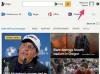MAC adresy propojují síťová hardwarová zařízení, včetně vašeho počítače.
Všechna zařízení na TCP/IP (Transmission Control Protocol/Internet Protocol), včetně vašeho počítače, mají přiřazena jedinečná čísla známá jako adresy MAC (Media Access Control). Sítě používají MAC adresy k připojení hardwarových zařízení (rozbočovače, routery, přepínače, tiskárny) a usnadňují provoz mezi zařízeními. Počítače využívají službu zvanou Address Resolution Protocol (ARP) ke sledování a dešifrování adres TCP/IP a MAC. MAC adresy pro svá vlastní zařízení najdete na samotných produktech, ve vašem ownerâ?? s příručkami nebo spuštěním série jednoduchých příkazů na vašem počítači. Můžete také vzdáleně přistupovat k MAC adresám zařízení ve vaší síti.
Krok 1
Otevřete příkazový řádek systému MS-DOS v libovolném programu Windows kliknutím na â?? Startâ? tlačítko, výběr? Spustit a psát â?? cmdâ? (bez uvozovek) v textovém poli.
Video dne
Krok 2
Na výzvu zadejte „ping“ (bez uvozovek), za ním mezeru a webovou adresu zdroje. Zadejte například „ping
www.msnbc.msn.com\" a zpráva „Ping www.msnbc.msn.com [208.68.139.38] s 32 bajty dat:" se objeví spolu s dalšími informacemi. Řada čísel je IP adresa MSNBC. (Viz Reference 1)Krok 3
Na další výzvu zadejte „arp-a“ (bez uvozovek) (tento příkaz funguje pouze v systémech Windows 7 a Vista; tento příkaz nemůžete použít v XP) a stiskněte "Enter."
Krok 4
Zobrazte zobrazené informace, které by měly obsahovat â?? Interfaceâ? (číslo IP, na které jste odeslali ping) a â?? Internet Address Physical Address Typeâ? (což je číslo IP následované MAC adresou a zobrazí se něco jako â?? 248.67.129.101 ab-cf-d8-34-ba-7aâ?). "ab-cf-d8-34-ba-7a" je MAC adresa.
Krok 5
Najděte své vlastní IP a MAC čísla. Klikněte na â?? Start, „vyberte“ Runâ? a zadejte? cmdâ? (bez uvozovek) v poli. Klikněte na â?? Dobře nebo trefit? Enter.â? Na příkazovém řádku zadejte? IPCONFIG/ALL.â? Hit â?? Enter.â? Výsledné pole bude obsahovat různé informace, ale váš počítač? s MAC adresa je uvedena jako â?? Fyzická adresa – a zobrazí se v konfiguraci jako „? 00-03-47-E5-62-5b.â?? Vaše IP adresa je také uvedena, stejně jako různé adresy směrovačů a serverů.
Spropitné
Existuje mnoho způsobů, jak otevřít výzvu MS-DOS ve Windows 7 a Vista, pokud zde popsaná metoda nefunguje? t práce. (Viz Reference 2)rnAdresu IP někoho, kdo vám poslal e-mail, můžete zjistit (v aplikaci Outlook Express) kliknutím na nabídku „Soubor“, výběrem „Vlastnosti“ a kliknutím na kartu „Podrobnosti“. Výsledné okno se zprávou bude obsahovat několik řádků textu „Přijato: od“ a další informace. Poslední zpráva „Přijato: od“ je IP adresa odesílatele e-mailu. (Viz Reference 3)
Varování
V systému Windows XP nemůžete provádět funkci „arp-a“ MS-DOS jako ve Windows 7 a Vista.